WhatsApp è uno dei messaggi più popolariapplicazioni nel mondo, eppure per qualche motivo, non supportano ancora ufficialmente la piattaforma Linux con un'applicazione desktop ufficiale. Quindi, se vuoi usare WhatsApp su Linux, dovrai creare la tua applicazione.
Su Linux, il modo migliore e più veloce per creare unl'applicazione web è con il programma Nativefier. Per installare Nativefier, vai su questa guida e segui per imparare come configurare WhatsApp sul tuo PC Linux. Quindi, quando Nativefier è configurato, continua con questa guida per imparare a creare la tua app WhatsApp su Linux!
Scarica l'icona di WhatsApp
Ogni programma su Linux ha bisogno di un'icona corretta. Dal momento che stiamo creando un'app Web di WhatsApp per Linux, dovremo scaricare il logo dell'app appropriato da Internet. Per fare ciò, avviare una finestra del terminale premendo Ctrl + Alt + T o Ctrl + Maiusc + T sulla tastiera. Quindi, utilizzare il wget comando per scaricare il logo WhatsApp nella tua home directory (~).
wget https://cdn3.iconfinder.com/data/icons/social-network-30/512/social-01-512.png -O icon.png
Genera un'app WhatsApp Linux
Ora che l'icona di WhatsApp è stata scaricata,abbiamo tutte le risorse per creare una nuova app WhatsApp per Linux. Per avviare il processo di creazione, aprire una finestra del terminale e spostare la shell dalla home directory (~) alla cartella “/ tmp”. La shell deve trovarsi in "/ tmp", in quanto è il posto più sicuro per generare file che non devono rimanere a lungo. Usando il CD comando, passa a "/ tmp".
cd /tmp
Una volta dentro "/ tmp" dovrai creare uncostruire la cartella. Questa cartella di build ospiterà tutte le risorse per il nostro programma WhatsApp generate con lo strumento Nativefier. Per creare la nuova cartella di build, utilizzare il mkdir comando sotto.
mkdir -p whatsapp-build
Dopo aver creato la nuova cartella "whatsapp-build",dovrai spostare la sessione terminale in essa, poiché Nativefier lavorerà nella cartella "/ tmp". Per passare alla cartella "whatsapp-build", utilizzare quanto segue CD comando.
cd whatsapp-build
Ora che la sessione terminale è all'interno del“Directory di whatsapp-build, è necessario scaricare un file JavaScript per correggere il file binario di WhatsApp. Senza questo file, l'interfaccia Web di WhatsApp rifiuterà di funzionare su Linux e ti chiederà di aggiornare Google Chrome. Per ottenere lo script, utilizzare il wget comando sotto.
wget https://raw.githubusercontent.com/DocBox12/WhatsApp-nativefier-fix/master/whatsapp_fix.js
Ora che la patch è stata scaricata, chiama Nativefier per generare un binario compatibile con Linux incentrato sull'interfaccia webchat di WhatsApp.
nativefier -p linux -a x64 -i ~/icon.png --inject whatsapp_fix.js --single-instance https://web.whatsapp.com/
Consenti all'applicazione Nativefier di generare il binario di WhatsApp su Linux. Potrebbero essere necessari alcuni minuti. Al termine del processo di generazione, eseguire ls comando all'interno della directory "whatsapp-build", e vedrai una sottodirectory con l'etichetta di "whats-app-web-linux-x64".
Rinomina il file binario e la cartella
Ora che WhatsApp viene creato nella cartella "whatsapp-build", alcuni file e cartelle devono essere rinominati, poiché le scorciatoie di Linux non funzionano altrettanto bene con i nomi delle cartelle contorti.
La prima cosa che deve essere rinominata è il file binario di WhatsApp. Usando il CD comando, passa alla directory "whats-app-web-linux-x64" che ha il binario "whats-app-web" e usa mv rinominalo in "whatsapp".
cd whats-app-web-linux-x64
mv whats-app-web whatsapp
Dopo aver rinominato il file binario nella cartella dell'app generata, è necessario rinominare la cartella dell'app stessa. Usando il CD comando sposta indietro di una cartella in modo che la sessione del terminale sia di nuovo in "whatsapp-build".
cd ..
Una volta nella directory "whatsapp-build", usa il mv comando per rinominare la cartella dell'app generata in "whatsapp".
mv whats-app-web-linux-x64 whatsapp
Dopo aver rinominato tutti i file, utilizzare il mv comando e posizionarli nella directory / opt /.
sudo mv /tmp/whatsapp-build/whatsapp/ /opt/
Assicurati di aggiornare le autorizzazioni della cartella "whatsapp", altrimenti l'app non verrà avviata.
sudo chmod 755 -R /opt/whatsapp/
Creazione del collegamento sul desktop
Ora che la parte difficile è finita e abbiamo generato con successo una nuova app WhatsApp Linux, è tempo di creare il collegamento sul desktop in modo che sia facile avviare WhatsApp dal desktop Linux.
Il primo passo per creare un collegamento sul desktop di WhatsApp è creare il file desktop. Usando il toccare comando, crea un file con l'etichetta "whatsapp.desktop" in "/ tmp / whatsapp-build /."
touch /tmp/whatsapp-build/whatsapp.desktop
Dopo aver generato il file desktop, il codice deve essere aggiunto ad esso in modo da avviare correttamente il programma. Apri il nuovo file desktop nell'editor di testo Nano usando il comando seguente.
nano /tmp/whatsapp-build/whatsapp.desktop
Incolla il codice qui sotto nell'editor di testo Nano e salvalo con Ctrl + O.
[Desktop Entry]
Comment[en_US]=WhatsApp for Linux.
Comment=
Exec=/opt/whatsapp/whatsapp
GenericName[en_US]=WhatsApp for Linux.
GenericName=WhatsApp
Icon=/opt/whatsapp/resources/app/icon.png
MimeType=
Name[en_US]=WhatsApp
Name=WhatsApp
NoDisplay=false
Path=
Categories=Network
StartupNotify=true
Terminal=false
TerminalOptions=
Type=Application
Esci da Nano con Ctrl + X. Quindi, aggiornare le autorizzazioni del file desktop utilizzando chmod e installarlo nella cartella dell'applicazione con il mv comando.
sudo chmod +x /tmp/whatsapp-build/whatsapp.desktop sudo mv /tmp/whatsapp-build/whatsapp.desktop /usr/share/applications/

Una volta che il collegamento sul desktop di WhatsApp è nel file dell'applicazione, sarai in grado di accedere a WhatsApp su Linux in qualsiasi momento nel menu dell'app cercando "WhatsApp".
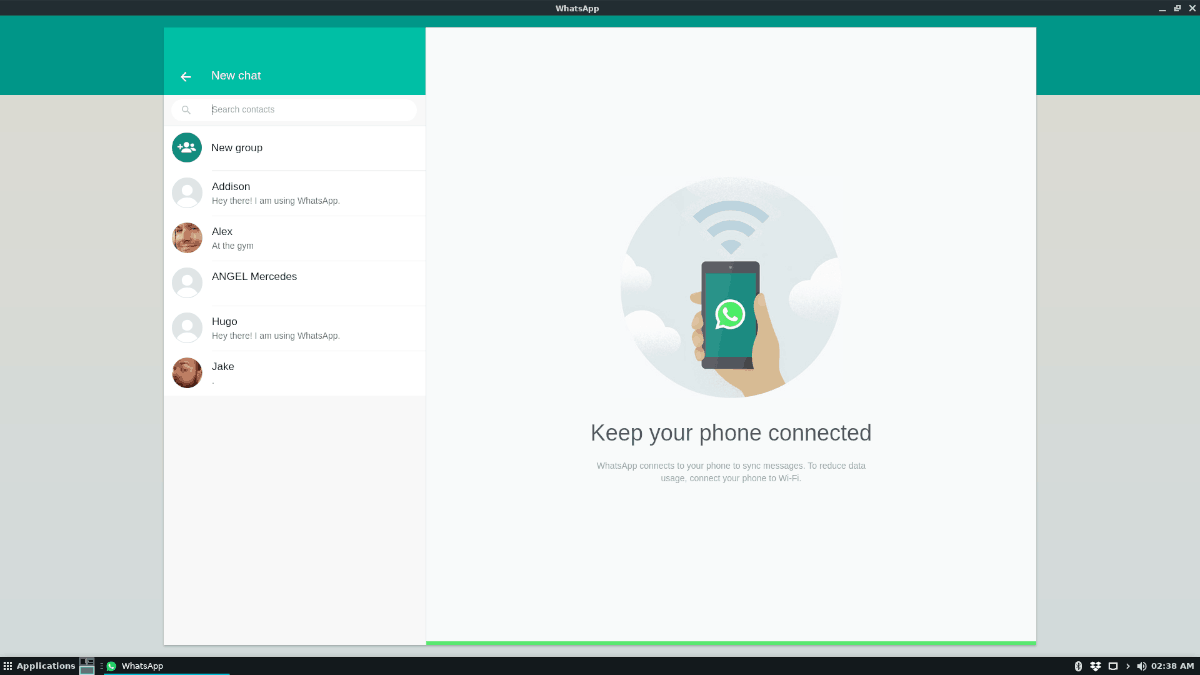













Commenti